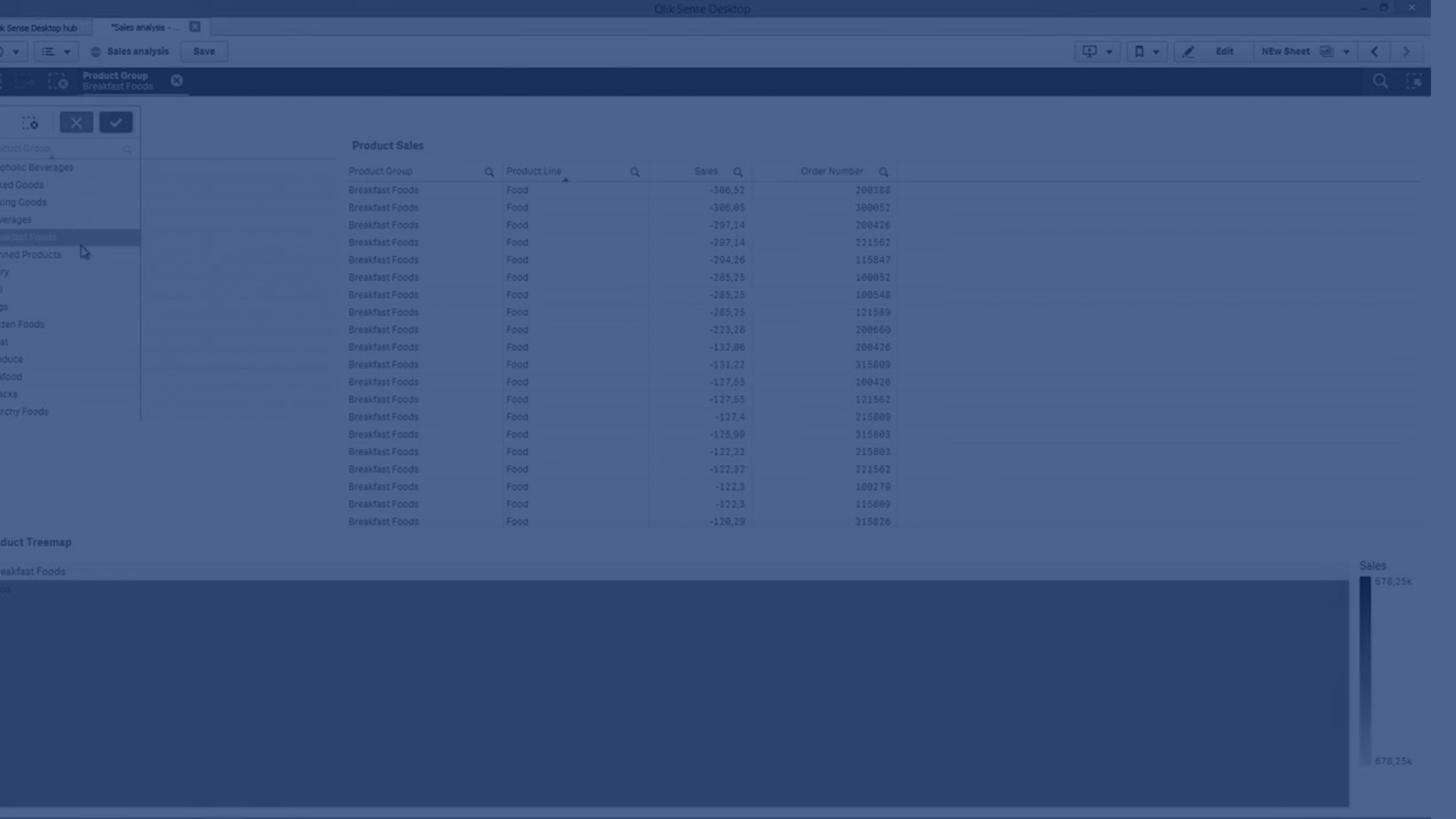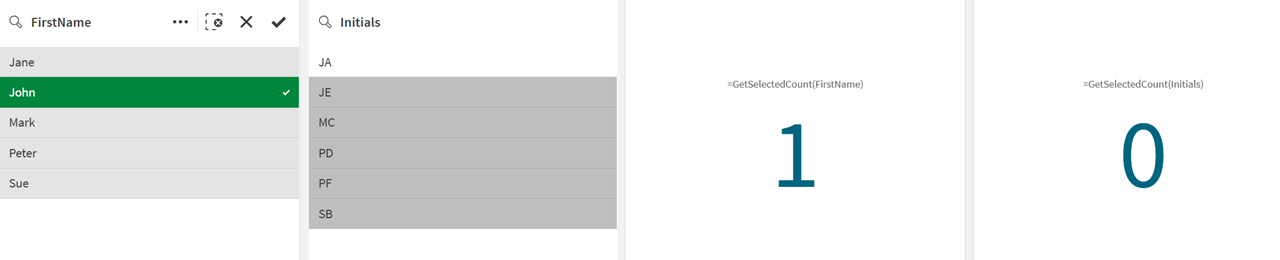GetSelectedCount - 圖表函數
GetSelectedCount() 會尋找欄位中已選取的 (綠色) 值的數目。
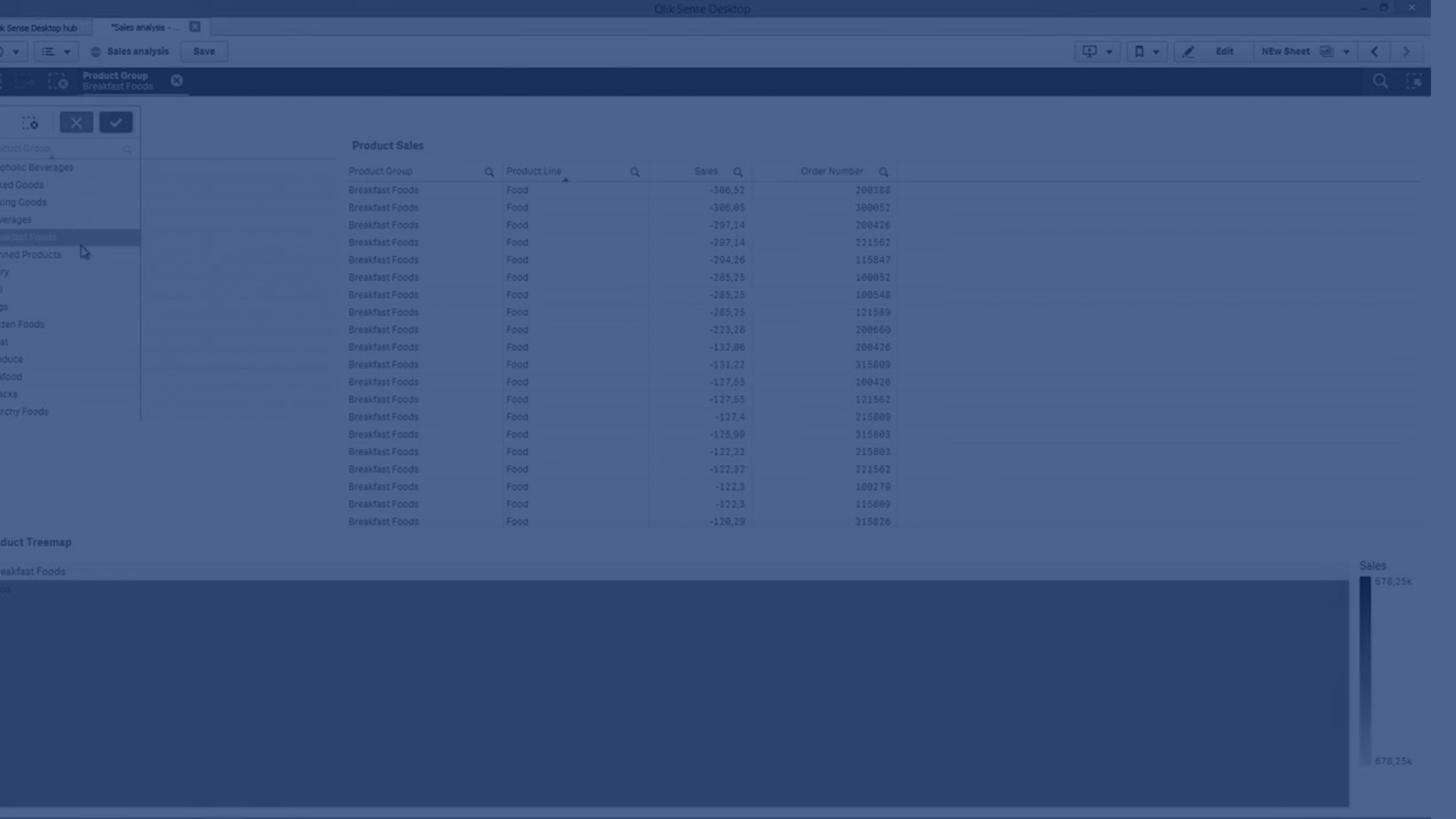
語法:
GetSelectedCount (field_name
[, include_excluded [, state_name]])
傳回的資料類型: 整數
資訊備註
選項列中使用的顏色以及每個選取狀態的顏色都可以使用自訂佈景主題進行修改。如果您正在處理使用自訂佈景主題的應用程式,您可能會注意到您的選項顯示的顏色不同於此說明主題中描述的顏色。
引數| field_name | 包含待測量之資料範圍的欄位。 |
| include_excluded | 若設為 True(),則計數會包括目前受其他欄位中的選項所排除的選取值。若為 False 或省略的話,就不會包括這些值。 |
| state_name | 為特定視覺化選擇的替代狀態名稱。如果使用 state_name 引數,則只有與指定狀態名稱關聯的選項才會納入考量。 如需詳細資訊,請參閱將替代狀態用於比較分析。 |
下表列出了與此函數相關的其他函數。
範例:圖表運算式| 範例 | 結果 |
|---|
| GetSelectedCount (FirstName) | 如果沒有進行選取,則傳回 0。如果在 FirstName 欄位中進行了任何選取,則會傳回所選項目的數量。 |
| GetSelectedCount (FirstName, True()) | 如果沒有進行選取,則傳回 0。如果在 FirstName 欄位中進行了任何選取,則無論後續在其他欄位中選了什麼選項,都會傳回所選的項目數量,這些選項可能會減少 FirstName 欄位中的可用值。 |
範例 - GetSelectedCount 基礎事項
概述
開啟資料載入編輯器並將下面的載入指令碼新增至新的區段。
載入指令碼包含:
載入到稱為 Example 之資料表格的資料集。
資料表格中的欄位如下:
FirstName
LastName
Initials
HasCellphone
載入指令碼
Example:
LOAD * inline [
FirstName|LastName|Initials|HasCellphone
John|Anderson|JA|Yes
Sue|Brown|SB|Yes
Mark|Carr|MC|No
Peter|Devonshire|PD|No
Jane|Elliot|JE|Yes
Peter|Franc|PF|Yes ] (delimiter is '|');
結果
載入資料並開啟工作表。建立新的篩選窗格並將這些欄位新增為維度:
建立兩個 KPI 物件,分別用於以下每個量值運算式:
每個 KPI 傳回每個欄位中所選項目的數量。如果篩選條件中沒有任何選項,則兩個 KPI 均傳回值 0。
提示備註在此範例中,KPI 的樣式已調整為使用回應版面配置行為,以便更輕鬆地檢視輸出。
如需更多關於變更圖表版面配置行為的資訊,請參閱 設定 KPI 樣式 按一下編輯工作表以切換至分析模式,然後選取 FirstName 篩選條件中的 John。
KPI 1 傳回值 1,因為在 FirstName 篩選條件中選取了一個項目。KPI 2 仍傳回 0,因為 Initials 篩選條件沒有所選的項目。
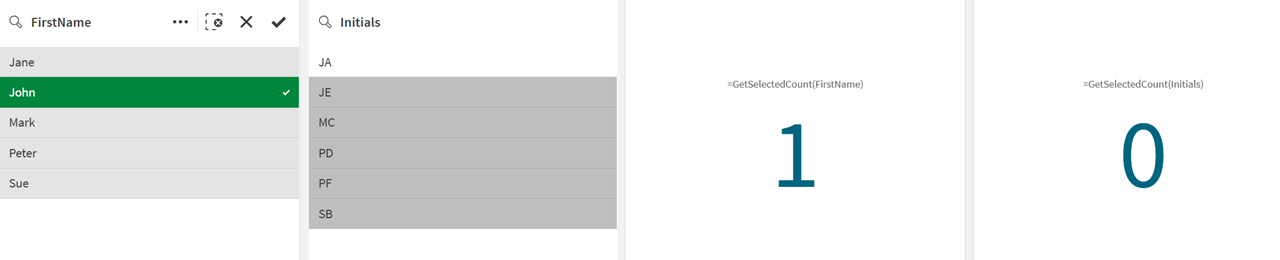
範例 - GetSelectedCount 與 include_excluded 參數
概述
此範例使用與上一個範例相同的資料集,但示範了當 include_excluded 參數設定為 True() 時,結果的差異。
開啟資料載入編輯器並將下面的載入指令碼新增至新的區段。
載入指令碼包含:
載入到稱為 Example 之資料表格的資料集。
資料表格中的欄位如下:
FirstName
LastName
Initials
HasCellphone
載入指令碼
Example:
LOAD * inline [
FirstName|LastName|Initials|HasCellphone
John|Anderson|JA|Yes
Sue|Brown|SB|Yes
Mark|Carr|MC|No
Peter|Devonshire|PD|No
Jane|Elliot|JE|Yes
Peter|Franc|PF|Yes ] (delimiter is '|');
結果
載入資料並開啟工作表。建立新的篩選窗格並將這些欄位新增為維度:
建立兩個 KPI 物件,分別用於以下每個量值運算式:
KPI 1:=GetselectedCount(Initials),用來決定在 Initials 欄位中選取的值數量。
KPI 2:=GetSelectedCount([Initials], True()),用來納入目前受其他欄位中的選項所排除的選取值。
如果篩選條件中沒有任何選項,則每個 KPI 均傳回值 0。
提示備註在此範例中,KPI 的樣式已調整為使用回應版面配置行為,以便更輕鬆地檢視輸出。
如需更多關於變更圖表版面配置行為的資訊,請參閱 設定 KPI 樣式 按一下編輯工作表以切換至分析模式。選取 Initials 篩選條件中的所有值,然後在 HasCellphone 篩選條件中選取 Yes。

當您比較每個 KPI 的結果時,可以看到每個 KPI 如何根據 include_excluded 參數是否設定為 True() 而傳回不同的值。KPI 2 傳回值 6,因為這納入 Initials 篩選條件中所選的所有值,即使 HasCellphone 篩選條件中的選項已將可用項目減少為 4。KPI 1 傳回 4,因為這沒有計算 Initials 中所選的排除值。